Unlocking the Itel A60 & A60s: Discover the Secret to Google/FRP Bypass Without a PC in 2025!
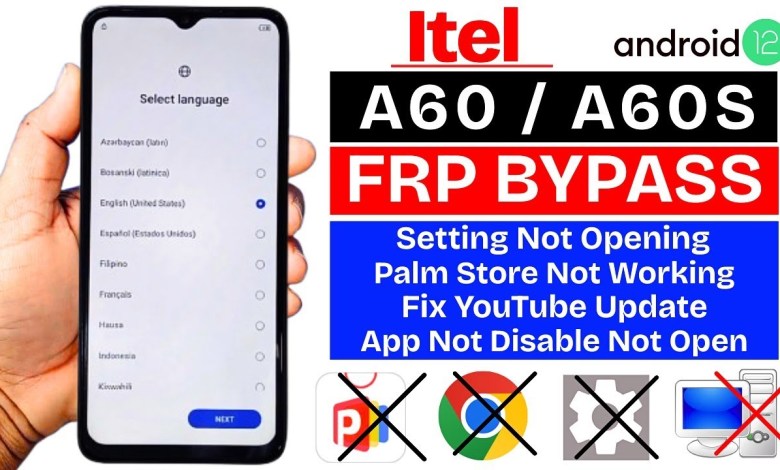
Itel A60 | A60s : Google/Frp Bypass Without PC – 2025 Palm Store App Not Working – Setting Not Open
Itel A6 और A60S का FRP Unlock कैसे करें
परिचय
हेलो व्यूअर्स, आपका हमारे YouTube चैनल पर स्वागत है! आज के इस पोस्ट में, हम Itel A6 और A60S मोबाइल फोन के FRP (Factory Reset Protection) अनलॉक प्रक्रिया के बारे में चर्चा करेंगे। जैसे कि आप जानते हैं, 2025 में हुए अपडेट के बाद, कई एप्लिकेशन जैसे प्लम स्टोर और Airtel के ऐप काम नहीं कर रहे हैं। इस स्थिति में, हम आपको बताएंगे कि कैसे स्टेप बाय स्टेप इस प्रक्रिया को पूरा करें।
FRP क्या है?
FRP, या Factory Reset Protection, एक सुरक्षा फीचर है जो उस स्थिति में काम करता है जब आपका फोन रिसेट हो जाता है। यह सुनिश्चित करता है कि आपका डेटा सुरक्षित रहे और कोई भी व्यक्ति आपके फोन का इस्तेमाल नहीं कर सके। जब आप अपने फोन को रिसेट करते हैं, तो FRP लॉक सक्रिय हो जाता है और आपसे Google अकाउंट की जानकारी मांगता है।
आवश्यकताएँ
- Itel A6 या A60S फोन
- एक सक्रिय Wi-Fi कनेक्शन
- थोड़ी तकनीकी जानकारी
प्रक्रिया का पहला चरण: Wi-Fi कनेक्ट करना
सबसे पहले, आपको अपने फोन पर Wi-Fi कनेक्ट करना होगा। सक्रिय Wi-Fi कनेक्ट करने के बाद, आपको कुछ सेकंड का वेट करना होगा। जैसे ही आपका फोन कनेक्ट होगा, वह ऑटोमेटिकली आगे बढ़ेगा।
1. Wi-Fi कनेक्शन करें
- अपने फोन के Settings में जाकर Wi-Fi चालू करें।
- एक सक्रिय नेटवर्क से कनेक्ट करें।
2. नेक्स्ट पर क्लिक करें
जैसे ही आप Wi-Fi कनेक्ट करते हैं, आपका फोन स्वतः नेक्स्ट स्क्रीन पर चला जाएगा। अब आपको "नेक्स्ट" पर क्लिक करना होगा।
FRP लॉक का सामना
आगे बढ़ने पर, आपको FRP लॉक का पेज दिखाई देगा। यहाँ आपको "Don’t Copy" विकल्प पर क्लिक करना होगा।
3. "Don’t Copy" विकल्प चुनें
- Don’t Copy पर क्लिक करें। इससे आपका फोन आपको पैटर्न लॉक के लिए कहेगा।
पैटर्न लॉक का हल
अगर आपने अपने फोन पर पैटर्न पासवर्ड लॉक लगा रखा है और आप उसे भूल चुके हैं, तो चिंता न करें। आपको इस स्थिति में "Use My Google Account" विकल्प पर क्लिक करना होगा।
4. Google अकाउंट विवरण दर्ज करें
- Use My Google Account पर क्लिक करें।
- यहाँ आपको Gmail आईडी और पासवर्ड दर्ज करने के लिए कहा जाएगा। अगर आप इसे भी भूल गए हैं, तो आगे के स्टेप का पालन करें।
FRP अनलॉक करने की प्रक्रिया
अब आइए हम FRP अनलॉक करने की प्रक्रिया पर चर्चा करें।
5. Wi-Fi ऑप्शन पर पुनः क्लिक करें
फिर से Wi-Fi कनेक्शन पर जाएँ।
- Wi-Fi कनेक्ट पर क्लिक करें।
- इसके बाद, "शेयर" ऑप्शन पर क्लिक करें।
6. नजदीकी विकल्प का चयन करें
- "नियर बाय" पर क्लिक करें।
- फिर, "कंटिन्यू" और "अलाउ" पर क्लिक करें।
7. मदद की ज़रूरत पर क्लिक करें
यहाँ आपको "Needs Help Sharing" पर क्लिक करना होगा।
8. नया शॉर्टकट मेथड चुनें
यदि आपके स्क्रीन पर तीन डॉट्स का विकल्प नहीं है, तो चिंता न करें। आप यहां पर नीचे जा सकते हैं।
9. "इंटरएक्ट विद ऐप" विकल्प का चयन
- इसके बाद, "Interact with Apps" पर क्लिक करें।
- यह सुनिश्चित करेगा कि आप सही दिशा में बढ़ रहे हैं।
ध्यान रहें!
FRP लॉक अनलॉक करना एक संवेदनशील प्रक्रिया है। इसलिए, यह सुनिश्चित करें कि आप प्रत्येक स्टेप को सावधानी से करें। यदि आप सही से नहीं करते हैं, तो आपकी डिवाइस लॉक हो सकती है।
निष्कर्ष
इस तरह, आप Itel A6 और A60S का FRP लॉक अनलॉक कर सकते हैं। उम्मीद है कि यह वीडियो देखकर आपको यह प्रक्रिया समझ में आई होगी। कृपया हमारे चैनल को सब्सक्राइब करें और इस वीडियो को लाइक करें। अगर आपके पास कोई प्रश्न है, तो निचे कॉमेंट करें।
धन्यवाद!
#Itel #A60 #A60s #GoogleFrp #Bypass













